So aktivieren Sie den Nachtmodus in der Twitter Desktop-Webanwendung

Wenn Sie jemals zu spät auf Ihrem PC und vorBei einem großen Monitor, der Twitter verwendet, müssen Sie Ihren Augen möglicherweise eine Pause einräumen, damit sie nicht zu lange auf den weißen Hintergrund starren. Wenn Sie sich in diesem Szenario befunden haben, haben Sie Glück. Twitter gab diese Woche bekannt, dass es auf seiner Website den „Nachtmodus“ aktiviert hat.
Ein dunkler Modus für Twitter auf dem Desktop ist nichtNotwendigerweise etwas Neues, da dedizierte Twitter-Apps wie TweetDeck bereits die Option haben. Es ist auch für eine Weile auf den Android- und iOS-Twitter-Apps verfügbar. Nach einer kurzen Beta-Phase ist das Feature nun in der Web-Version verfügbar. Es gibt den Augen der Desktop-Benutzer eine Pause von all dem hellen Weiß im Hintergrund.
Die Verfügbarkeit des Nachtmodus wurde über den Support-Kanal des Unternehmens bekannt gegeben:
https://twitter.com/TwitterSupport/status/905477696360112129
Aktivieren Sie den Nachtmodus auf Twitter
Wenn Sie ein benutzerdefiniertes Farbschema verwendenBei Twitter müssen Sie nach dem Aktivieren des Nachtmodus möglicherweise einige Einstellungen vornehmen. Um den Nachtmodus zu aktivieren, melden Sie sich in Ihrem Browser bei Ihrem Twitter-Konto an. Klicken Sie dann oben rechts auf der Seite auf Ihr Profilbild. Wählen Sie im Dropdown-Menü die Option Nachtmodus.
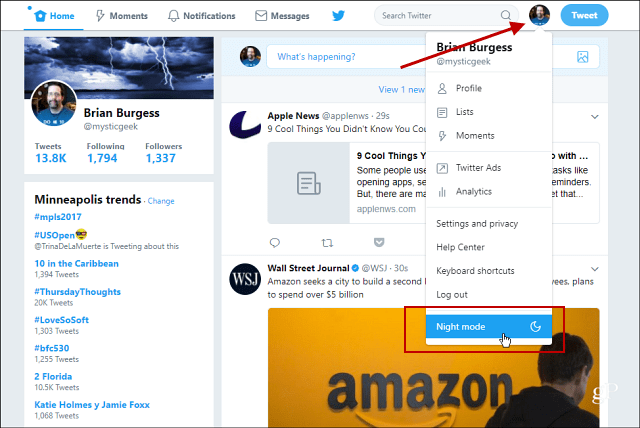
Zwitschern Sie mit dem standardmäßigen weißen Hintergrund, bevor Sie den Nachtmodus aktivieren. Nach stundenlangem strahlendem Weiß brauchen Ihre Augen eine Pause.
Um es dann auszuschalten, kehren Sie einfach zum Menü zurück und klicken Sie erneut auf Nachtmodus, um es auszuschalten.
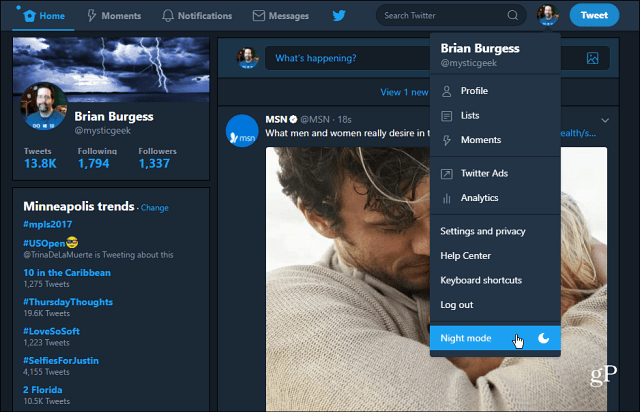
Twitter, nachdem die neue Nachtmodus-Option aktiviert wurde. Sie können es einfach über das Menü Profil ein- oder ausschalten.
Dunkle Interfaces sind seitdem sehr beliebtspät. Weitere Apps und Dienste haben es als Option implementiert - einschließlich Windows 10. Wenn Sie Ihr Computererlebnis so dunkel wie möglich gestalten möchten, lesen Sie einige unserer anderen Artikel, die unten verlinkt sind.
- Aktivieren Sie den Dunklen Modus unter Windows 10
- Ändern Sie das Office 365-Farbschema in Dunkelgrau oder Schwarz
- Aktivieren Sie das Dark Theme für Windows 10 Twitter App
- Aktivieren Sie Dark Theme für Windows 10 Outlook- und Kalender-Apps
Gefällt Ihnen das Thema „Dunkel“ oder „Nacht“ unter Windows 10 und in allen von Ihnen verwendeten Apps und Onlinediensten? Hinterlassen Sie unten einen Kommentar und teilen Sie uns Ihre Präferenzen mit.










Hinterlasse einen Kommentar